win10系统应用程序阻止关机的解决方法
电脑是我们生活中比较常见的操作设备,在很多地方都需要通过电脑来完成一些数据的操作,因此很多用户在工作中都会需要用到电脑,并且在使用的过程中也会经常遇到一些问题,大多数用户对电脑相关的操作不熟悉,所以不知道要如何操作来解决,就比如有时候用户在关闭电脑的时候,系统提示有一些应用程序正在阻止电脑关机,相信很多用户都遇到过这个问题,想要解决但是不知道要如何操作,那么在接下来的教程中小编就跟大家分享一下win10系统的电脑中解决这个问题的具体方法吧。
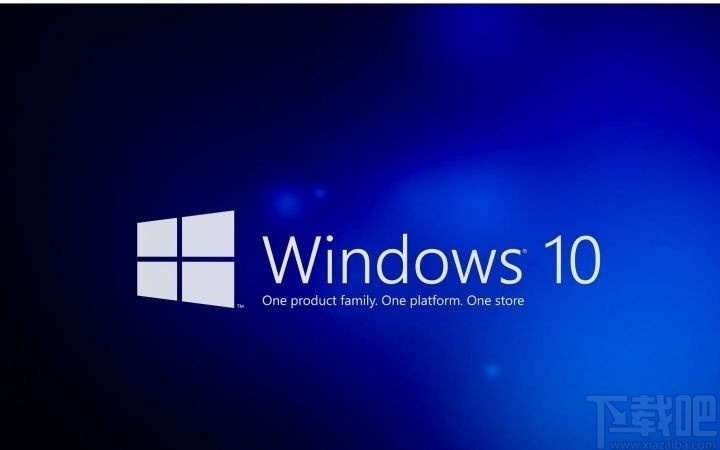
1.首先第一步我们打开系统的运行窗口,在其中输入regedit这个命令之后点击确定按钮,按下键盘win+R快捷键可以快速打开运行窗口。

2.输入命令点击确定按钮之后下一步就打开注册表编辑器界面了,在这个界面中我们找到左边的HKEY_USERS这个注册表项,点击打开。
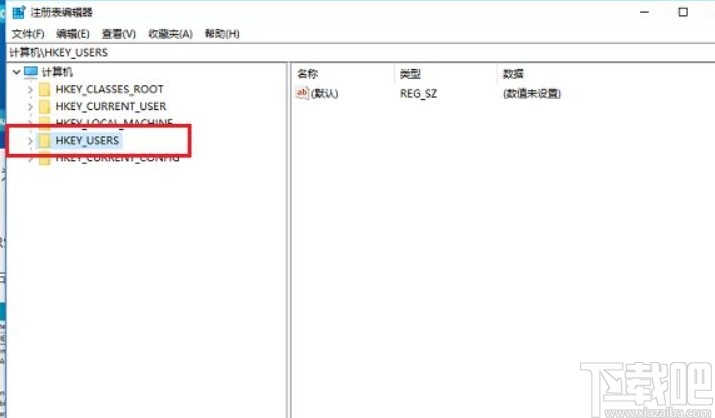
3.接下来根据路径HKEY_USERS/.DEFAULT/Control Panel/Desktop,找到Desktop注册表项点击打开。
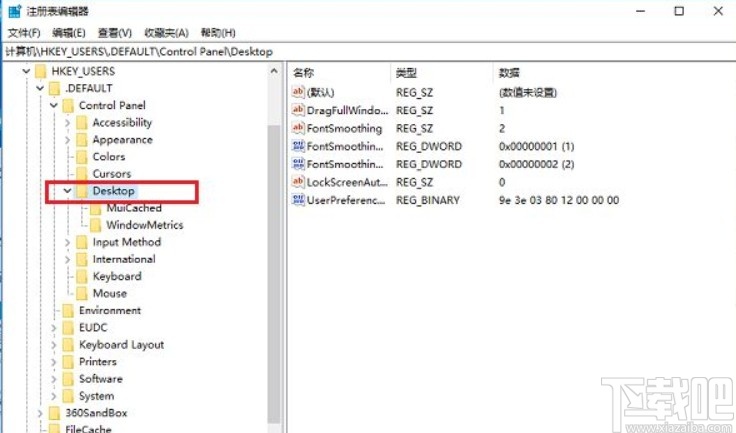
4.打开时候使用鼠标右键点击它,选择新建这个选项准备新建一个字符串值,如下图中所示。
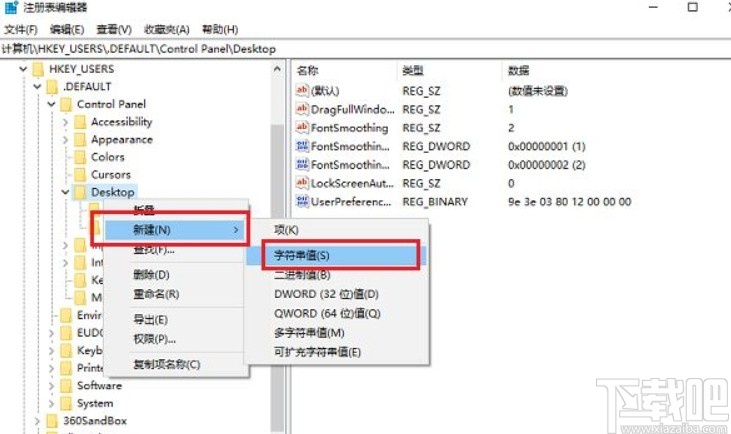
5.新建这个字符串值之后,将它的名称修改为AutoEndTasks,如下图中所示,然后双击这个字符串值。
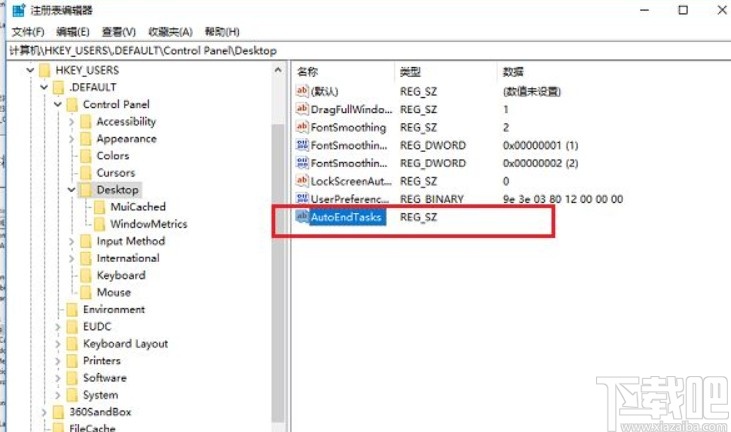
6.最后双击这个字符串值之后,在他的编辑界面,我们需要在数值数据这个位置将值设置为“1”,保存设置就可以了。
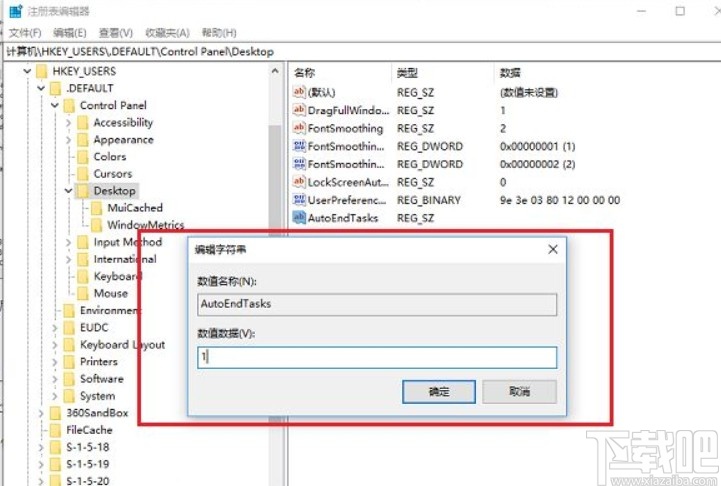
使用上述教程中的操作方法我们就可以在win10系统中解决应用程序阻止关机这个问题了,有需要的朋友赶紧试一试这个方法吧,希望这篇教程能够帮助到大家。
相关文章:
1. 华为笔记本如何重装系统win10?华为笔记本重装Win10系统步骤教程2. Win10系统下更新无线网卡驱动的方法教程3. win10系统如何使开机破8秒,开机变慢为快4. Win10系统升级后重启进入系统黑屏怎么解决?5. win10系统如何连接蓝牙鼠标 连接蓝牙鼠标的方法介绍6. Win10系统提示“管理员已阻止你运行此应用”的解决方法7. win10系统显示或隐藏文件扩展名的方法教程8. 如何永久激活Win10系统?永久激活Win10系统三大方法9. Win10系统出现蓝屏PAGE_FAULT_IN_NONPAGED_AREA的解决方法10. WIN10系统桌面图标右下角的小盾牌图标怎么去掉

 网公网安备
网公网安备